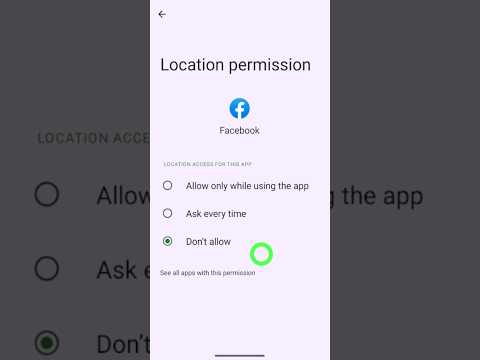Google– მა შემოიღო სისტემის მასშტაბური მუქი თემა Android Q– ში. ამ ცვლილების ფარგლებში, მუქი თემა შემოვიდა Android კალენდრის Google Calendar აპში. ეს wikiHow გასწავლით თუ როგორ უნდა ჩართოთ იგი სულ რამდენიმე ნაბიჯში.
ნაბიჯები

ნაბიჯი 1. გახსენით Google- ის "კალენდრის" აპლიკაცია თქვენს მოწყობილობაზე
გთხოვთ, დაადასტუროთ, რომ თქვენი აპლიკაცია განახლებულია. თუ ეს ასე არ არის, გახსენით Google Play Store და განაახლეთ კალენდარული აპლიკაცია.

ნაბიჯი 2. დააწკაპუნეთ მენიუს ღილაკზე (≡), ზედა მარცხენა კუთხეში.
ეს გახსნის პანელს. შემდეგ მოძებნეთ "პარამეტრები" ვარიანტი.

ნაბიჯი 3. შეეხეთ პარამეტრებს
გადაახვიეთ ქვემოთ მენიუს დასანახად.

ნაბიჯი 4. შეეხეთ ზოგად ვარიანტს
ეს იქნება პირველი ვარიანტი "პარამეტრების" გვერდზე.

ნაბიჯი 5. აირჩიეთ თემის ვარიანტი
ის მდებარეობს "შეტყობინებების" სათაურის წინ. არჩევის შემდეგ გამოჩნდება დიალოგური ფანჯარა.

ნაბიჯი 6. აირჩიეთ "მუქი" ამომხტარი ყუთიდან
კალენდრის აპის ფონი შეიცვლება მუქი ნაცრისფერში.

ნაბიჯი 7. დასრულდა
მუქი თემის გამოყენება დაგეხმარებათ თქვენი თვალების დაცვაში და ასევე დაგეხმარებათ დაზოგოთ თქვენი მობილური ტელეფონის ბატარეა.